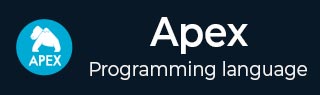
- Apex 编程教程
- 顶点 - 主页
- Apex - 概述
- 顶点 - 环境
- 顶点 - 示例
- Apex - 数据类型
- Apex - 变量
- Apex - 弦乐
- Apex - 数组
- Apex - 常量
- Apex - 决策
- 顶点 - 循环
- Apex - 集合
- Apex - 课程
- Apex - 方法
- Apex - 对象
- Apex - 接口
- Apex-DML
- Apex - 数据库方法
- 顶点 - SOSL
- 顶点-SOQL
- 顶点 - 安全
- Apex - 调用
- Apex - 触发器
- Apex - 触发器设计模式
- Apex - 调节器限制
- Apex - 批处理
- Apex - 调试
- Apex - 测试
- Apex - 部署
- Apex 有用资源
- Apex - 快速指南
- Apex - 资源
- Apex - 讨论
顶点 - 环境
在本章中,我们将了解 Salesforce Apex 开发的环境。假设您已经设置了用于进行 Apex 开发的 Salesforce 版本。
您可以在 Salesforce 的 Sandbox 或 Developer 版本中开发 Apex 代码。沙盒组织是您的组织的副本,您可以在其中编写代码并测试它,而无需承担数据修改或干扰正常功能的风险。根据标准的工业实践,您必须在沙箱中开发代码,然后将其部署到生产环境。
在本教程中,我们将使用 Salesforce 的开发人员版本。在开发者版本中,您将无法选择创建沙盒组织。沙盒功能在 Salesforce 的其他版本中可用。

Apex 代码开发工具
在所有版本中,我们可以使用以下三种工具中的任何一种来开发代码 -
- Force.com 开发者控制台
- Force.com IDE
- Salesforce 用户界面中的代码编辑器
注意 -我们将在整个教程中使用开发者控制台来执行代码,因为它简单且易于学习。
Force.com 开发者控制台
开发人员控制台是一个集成开发环境,其中包含一系列工具,您可以使用这些工具在 Salesforce 组织中创建、调试和测试应用程序。
按照以下步骤打开开发者控制台 -
第 1 步 -转到名称 → 开发者控制台

步骤 2 -单击“开发者控制台”,将出现一个窗口,如下图所示。

以下是可以使用开发者控制台执行的一些操作。
编写和编译代码-您可以使用源代码编辑器编写代码。当您保存触发器或类时,代码会自动编译。任何编译错误都会被报告。
调试 -您可以使用源代码编辑器编写代码。当您保存触发器或类时,代码会自动编译。任何编译错误都会被报告。
测试 -您可以查看调试日志并设置有助于调试的检查点。
检查性能-您可以执行组织中特定测试类或所有类的测试,并且可以查看测试结果。此外,您还可以检查代码覆盖率。
SOQL 查询 -您可以检查调试日志以定位性能瓶颈。
颜色编码和自动完成-源代码编辑器使用颜色方案来提高代码元素的可读性,并提供类和方法名称的自动完成。
在开发者控制台中执行代码
本教程中提到的所有代码片段都需要在开发者控制台中执行。请按照以下步骤执行开发者控制台中的步骤。
步骤 1 - 使用login.salesforce.com登录 Salesforce.com 。复制教程中提到的代码片段。现在,我们将使用以下示例代码。
String myString = 'MyString';
System.debug('Value of String Variable'+myString);

步骤 2 - 要打开开发人员控制台,请单击“名称”→“开发人员控制台”,然后单击“执行匿名”,如下所示。


步骤 3 - 在此步骤中,将出现一个窗口,您可以将代码粘贴到那里。

步骤 4 - 当我们单击“执行”时,调试日志将打开。一旦日志出现在如下所示的窗口中,然后单击日志记录。

然后在如下所示的窗口中输入“USER”,输出语句将出现在调试窗口中。该“USER”语句用于过滤输出。

因此基本上,您将按照上述所有步骤来执行本教程中的任何代码片段。